這個學期在最後雖然還是被疫情打擾了,不過所有授課事務總算還是結束了。在正式進入暑假前,擔任助教的最後一項任務就是要協助老師登記成績。
這項工作並不難,就是按照規則把每個人的分數填上表格,交給老師就好了;有隨著學期進度按時進行,而不要拖到最後一週的話,是很容易完成的。
不過,我剛好遇到一個情況,就像下面的情境:出缺席,基本上是出席佔大多數,少數才有請假的狀況。假設我只登記缺席,那麼要如何一次大量選取其他空白格,一次填上「出席」呢?
也就是說,在試算表內要如何同時將給定範圍內的空白格,取代成某一個數值或文字呢?
我想不論是在Microsoft Excel或是其他試算表軟體內,所使用的邏輯應該差不多。這邊我剛好是用Google sheet來處理相關事務,用英文一查發現有不少人提到方法,但網路上中文資源好像比較少,所以就來記錄一下要怎麼做~
1) 選取欲搜尋的範圍
 |
| 新開一個試算表作為範例 |
 |
| 選取欲搜尋的範圍 |
2) 按下工具列的 編輯/尋找與取代
 |
| 按下工具列的 編輯/尋找與取代 |
3) 如圖填入,重點是要勾取「使用規則運算式進行搜尋」與「大小寫需相符」,並在尋找欄位輸入 "^\s*$ (代表空白格的正則表達式)"。
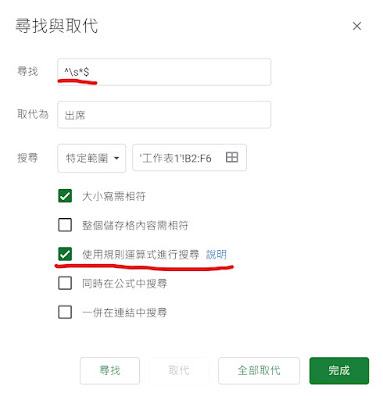 |
| 輸入 "^\s*$ (代表空白格的正則表達式)" |
4) 按下「全部取代」,再按「完成」。
 |
| 完成! |
這邊的「規則運算式」其實就是一般的「正則表達式」,是一種可以標記出各種文字規則的特殊語法,在資訊領域常用來實作文本分析,目前幾乎所有程式語言都會支援這項功能。
另外,在測試的時候剛好發現,如果完全沒有在該空格輸入過字元,那麼規則運算式居然會抓不到該格空格,有個小解套辦法是:選取欲搜尋的範圍後,先按「靠左/中/右對齊」,再試一次就可以搜尋到了~ 取代完後可以再修改回原本的設定。
以上小技巧,記錄一下。
留言
張貼留言